Indholdsfortegnelse
Ofte er Windows OS ustabilt, hænger eller viser blå skærme under opstart, fordi systemhukommelsen (RAM) er beskadiget. Fejl i RAM-hukommelsen kan forårsage mange problemer, mens du arbejder på din pc på forskellige måder og symptomer. Så det er en god sikkerhedsforanstaltning, før du fortsætter med at fejlfinde din computers drift og stabilitetsproblemer, først at teste og diagnosticere den installerede RAM for problemer.

I denne artikel kan du finde detaljerede instruktioner om, hvordan du kan diagnosticere din computers RAM for problemer.
Sådan diagnosticeres (testes) din computers hukommelse RAM for problemer.
Hvis du vil kontrollere og diagnosticere systemets hukommelse for problemer, kan du bruge enten Memtest86+ eller eller Windows-hukommelsesdiagnose nytte.
Metode 1. Memtest86+Metode 2. Windows Memory Diagnostic. Metode 1. Memtest86+
Det første værktøj til hukommelsesdiagnostik, som du kan bruge til at teste din RAM for problemer, er det gratis og Open Source-værktøj Memtest86+. Memtest86+ er det mest anvendte og pålidelige værktøj til hukommelsesdiagnostik i flere år nu.
For at diagnosticere og teste dit systems hukommelse for problemer med Memtest86+.
Trin 1. Download Memtest86+
1. Naviger til det officielle Memtest86+ websted.
2. Rul ned ad siden, og i afsnittet Download klikker du for at downloade den seneste Forkompileret ISO-ISO (.zip), der kan startes op på forhånd version ( Memtest 86+ V5.01 ). *
Bemærk: Hvis du ikke har et optisk cd/dvd-drev-drev på din computer:
1. Download værktøjet Auto-installer for USB Key (Win 9x/2k/xp/7).
2. Sæt en tom USB-flashdrev på computeren.
3. Udpak den downloadede fil, og kør derefter " Memtest86+ USB Installer.exe " for at oprette en USB-nøgle, der kan startes op, med " Memtest86+"-værktøj.
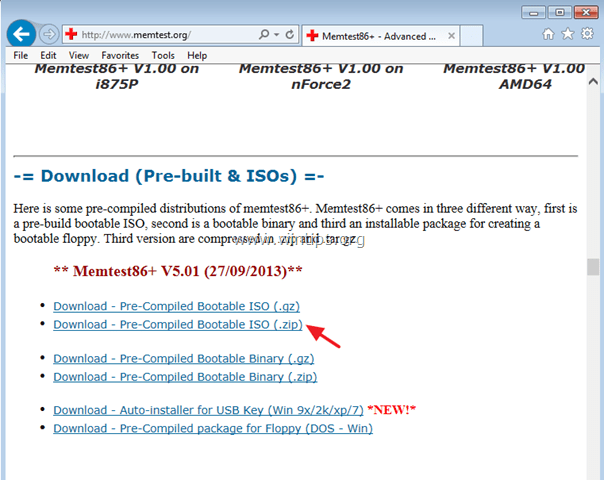
3. Når download er afsluttet, udpakker du " memtest86+-5.01.iso.zip " fil.
4. Derefter brænde memtest86+-5.01.iso fil til en CD .
- Relateret artikel: Sådan brænder du en ISO-fil til en cd eller dvd .
Trin 2. Kør Memtest86+-diagnostik.
1. Sæt den Memtest86+ oprettet på et medie (cd eller USB) på din computer.
2. Ændre indstillingerne for opstartsrækkefølge i BIOS Setup for at starte op fra Memtest86+-mediet. Sådan gør du:
- Tændt din computer, og tryk på " DEL " eller " F1 " eller " F2 " eller " F10 " for at indtaste BIOS (CMOS).
(Måden at gå ind i BIOS-indstillingerne på afhænger af computerproducenten). I BIOS-menuen skal du finde " Bestilling af støvler " indstilling.
(Denne indstilling findes almindeligvis i " Avancerede BIOS-funktioner " menu). ved " Bestilling af støvler ", skal du indstille den første boot-enhed til CD-ROM hvis du har oprettet en Memtest86+-cd, eller til USB hvis du har oprettet et Memtest86+ USB-flashdrev. Gem og afslutning fra BIOS-indstillingerne.
3. Memtest86+-testene bør starte automatisk. Lad diagnoseværktøjet køre mindst én gang (100 %).
Bemærkninger:
1. Diagnosetiden afhænger af mængden af hukommelse, der er installeret på din computer.
2. Hvis testen mislykkes, skal du straks udskifte det defekte RAM-modul.
3. For at identificere hvilket RAM-modul der er defekt (hvis du har mere end ét RAM-modul (DIMM) installeret på din maskine), skal du teste modulerne et efter et.

Metode 2. Windows hukommelsesdiagnose (Windows 10, 8 og 7)
Det andet værktøj, som du kan bruge til at diagnosticere problemer med computerens hukommelse, er Windows Memory Diagnostic Tool.
Du kan teste din RAM for problemer med Windows-hukommelsesdiagnoseværktøjet:
1. Luk alle åbne programmer.
2. Start Windows-hukommelsesdiagnosticeringsværktøjet. Det gør du ved at:
- På Windows 7 :
- Klik på knappen Start, og skriv derefter ordet " hukommelse " i søgefeltet. Klik på Windows-hukommelsesdiagnose fra resultaterne.
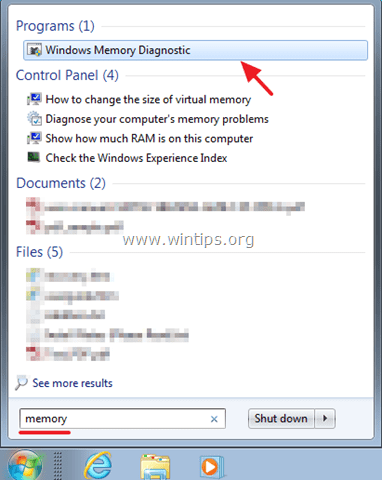
- På Windows 8, 8.1 .
- Tryk samtidig på Windows + S for at åbne søgning. Skriv ordet "memory" og klik på " Diagnosticere din computers hukommelsesproblemer " fra resultaterne.

- På Windows 10 :
- Skriv ordet " hukommelse " i den Cortana 's søgefelt. Klik på Windows-hukommelsesdiagnose fra resultaterne.

2. På det næste skærmbillede skal du vælge Genstart nu, og tjek, om der er problemer (anbefales).
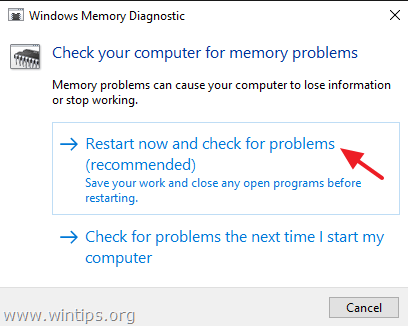
3. Værktøjet til hukommelsesdiagnostik kører automatisk efter genstarten. Vent, indtil den Windows-hukommelsesdiagnose værktøjet afslutter testen. *
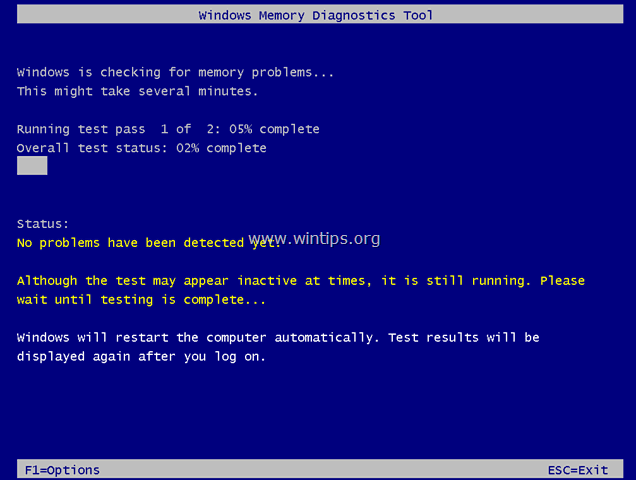
Bemærkninger:
- Windows-hukommelsesdiagnosticeringsværktøjet bruger standardindstillingerne til at køre. Hvis du er en avanceret bruger, kan du trykke på F1 (Indstillinger) og tilpasse følgende indstillinger:
Testblanding. Vælg den type test, du vil køre: Basic, Standard eller Extended. Valgmulighederne er beskrevet i værktøjet.
Cache. Vælg den cache-indstilling, du ønsker for hver test: Standard, Til eller Fra.
Antal afleveringer. Indtast det antal gange, du vil gentage testen. Diagnosetiden afhænger af mængden af hukommelse, der er installeret på din computer. Hvis testen mislykkes, skal du straks udskifte det defekte RAM-modul. For at identificere, hvilket RAM-modul der er defekt (hvis du har mere end ét RAM-modul (DIMM) installeret på din maskine), skal du teste modulerne et efter et.
Lad mig vide, om denne guide har hjulpet dig ved at skrive en kommentar om dine erfaringer. Synes godt om og del denne guide for at hjælpe andre.

Andy Davis
En systemadministrators blog om Windows





